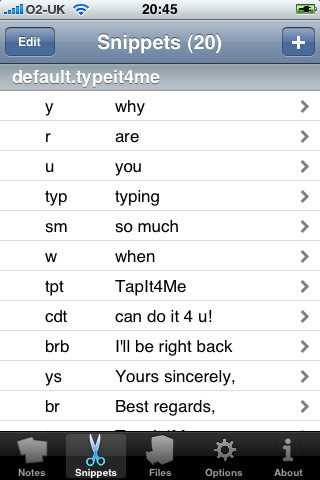1
TapIt4Me
Mit TapIt4Me können Sie eine Liste mit kurzen Abkürzungen auf Ihrem iPhone erstellen, die bei der Eingabe sofort auf ganze Wörter, Sätze oder Absätze Ihrer Wahl erweitert wird.
- Bezahlte
- iPhone
Mit TapIt4Me können Sie auf Ihrem iPhone eine Liste mit kurzen Abkürzungen erstellen, die bei der Eingabe sofort auf ganze Wörter, Sätze oder Absätze Ihrer Wahl erweitert werden.Wie Sie sich vielleicht vorstellen können, ist das praktisch, wenn Sie mit einem Daumen einhändig tippen ... während Sie sich beeilen, einen Bus zu erwischen ... im Regen.TapIt4Me funktioniert NICHT, um SMS zu senden oder Text direkt in Safari oder anderen Apps zu erweitern.In der TapIt4Me-App eingegebener Text kann jedoch problemlos kopiert und in eine andere App eingefügt werden, wodurch die Nützlichkeit der Texterweiterung erheblich verbessert wird.Verwenden Sie TapIt4Me, um Zeit zu sparen, indem Sie Verknüpfungen für häufig verwendete Wörter oder Ausdrücke eingeben, die als "Snippets" bezeichnet werden.Möchten Sie Best regards eingeben?Geben Sie einfach 'br' ein und lassen Sie TapIt4Me es zu 'Best regards' erweitern.Sie können natürlich Ihre eigenen Verknüpfungen direkt auf dem Mobilgerät erstellen. Wenn Sie jedoch TypeIt4Me oder TextExpander (TM) verwenden, können Sie die Snippet-Dateien von TapIt4Me direkt von einem beliebigen Webserver (einschließlich) herunterladenIhren eigenen Mac oder PC, wenn diese sich im selben WLAN-Netzwerk befinden wie Ihr iPhone oder Touch) oder sogar Ihre MobileMe iDisk.Auf Anfrage ist auch ein Microsoft Word-Makro verfügbar, mit dem Sie Ihre Autotext- / Autokorrektur-Einträge in das TypeIt4Me-Format konvertieren können, das mit TapIt4Me verwendet werden kann.Starten Sie zum Versenden von E-Mails TapIt4Me, verfassen Sie Ihren Text mithilfe der Verknüpfungen für Geschwindigkeit und Genauigkeit und wählen Sie dann im Aktionsmenü die Option "E-Mail".Um auf eine E-Mail zu antworten, klicken Sie in Apples Mail-App auf Antworten, drücken Sie die Starttaste und starten Sie TapIt4Me.Wenn Ihre Antwort fertig ist, wählen Sie im Aktionsmenü die Option "Mail": Ihre Antwort wird genau dort angezeigt, wo sie in Apples Mail-App gespeichert werden soll, damit Sie auf "Senden" tippen können.